Selbst wenn Sie normalerweise davor zurückschrecken, auf die neueste Version von iOS zu aktualisieren, möchten Sie wahrscheinlich iOS 12 beim Start installieren.
Abgesehen von einer Reihe neuer Features, Upgrades und Funktionalitäten steigert iOS 12 tatsächlich die Leistung und Stabilität von iPhones, iPads und iPod touch. Während dies für Benutzer neuerer Geräte ein Segen ist, hat Apple ausdrücklich gesagt, dass iOS 12 die Geschwindigkeit für ältere Geräte erheblich erhöhen wird.
Mit anderen Worten, wir empfehlen Ihnen, es herunterzuladen, wenn es herauskommt.
Davon abgesehen gibt es ein paar Dinge, die Sie tun müssen, bevor Sie iOS 12 installieren – oder eine neue wichtige Software. Hier finden Sie alles, was Sie wissen müssen, um Ihr iOS-Gerät für das große Update vorzubereiten.
Inhalt
- Machen Sie Ihr iOS-Gerät kompatibel
- Bereinigen Sie Ihr iPhone oder iPad
- Aktualisieren Sie Ihre Apps
- Sichern Sie Ihr iPhone
-
Aktualisieren Sie Ihr iPhone
- Zusammenhängende Posts:
Machen Sie Ihr iOS-Gerät kompatibel
Bevor Sie auf iOS 12 aktualisieren können, müssen Sie sicherstellen, dass Ihr iPhone, iPad oder iPod touch kompatibel ist.
Glücklicherweise wird iOS 12 auf derselben Reihe von Geräten veröffentlicht, die auf iOS 11 unterstützt wurden – sowie auf Apples iPhone- und iPad-Reihe von 2018.
Das bedeutet, dass es die größte Version von Apple in Bezug auf die Anzahl der Geräte sein wird, die es installieren können. Abhängig davon, wie alt Ihr iPhone oder iPad ist, kann es jedoch nicht unterstützt werden.
Hier ist eine Liste der kompatiblen Geräte.
- iPhone 5s und neuer.
- Alle iPad Pro-Geräte.
- iPad 5. Generation und neuer.
- iPad mini 2 und neuer.
- iPad Air und neuer.
- iPod touch der 6. Generation und neuer.
Bereinigen Sie Ihr iPhone oder iPad
Die Zeit kurz vor einem großen Software-Update ist die perfekte Gelegenheit, um Ihr iPhone aufzuräumen.
Dadurch wird sichergestellt, dass Sie viel Platz zum Herunterladen und Installieren von iOS 12 haben, wenn es herunterfällt. Aber es bedeutet auch, dass Sie im Allgemeinen ein saubereres und aufgeräumteres Gerät haben.
Befreien Sie sich von den Apps, die Sie nicht verwenden, löschen Sie doppelte oder nicht benötigte Fotos und beseitigen Sie diese Jahre alten Nachrichten-Threads.
Auch wenn Sie gut im Speicher sind, werden Sie es nicht bereuen. Nachfolgend finden Sie unsere Anleitungen zum Reinigen Ihres Geräts.
- Tipps für ein aufgeräumtes iPhone & Pad
- Geben Sie den iPhone-Speicher frei mit iOS 11-Tools, -Empfehlungen und iCloud
- Geben Sie schnell iPhone- und iPad-Speicher in den iOS-Einstellungen frei
- iPhone-Speicher voll? Tipps Verwalten von iOS iMessage-Daten
Aktualisieren Sie Ihre Apps
iOS 11 bedeutete eine große Veränderung, wenn es um Apps ging. Im Grunde wurde die Unterstützung für 32-Bit-Apps abgeschafft – was bedeutet, dass diese älteren Apps mit dem neuen Software-Update nicht mehr funktionieren würden.
Glücklicherweise ändert iOS 12 die App-Infrastruktur nicht so stark.
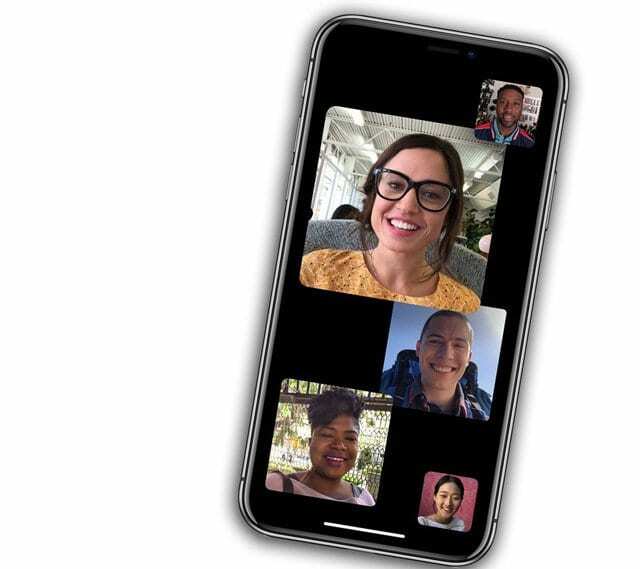
Trotzdem ist es eine gute Idee, Ihre Apps durchzugehen und auf die neueste Version zu aktualisieren, um potenzielle Probleme zu vermeiden, die im nächsten Betriebssystem auftreten könnten.
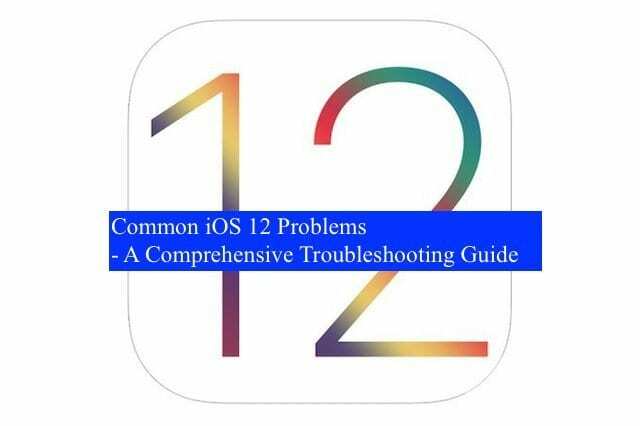
VERBUNDEN:
- iOS 12, ein umfassender Leitfaden zur Fehlerbehebung
- Fehler bei der Installation von iOS 12? Eine detaillierte Anleitung zum Verstehen und Beheben von iOS-Installationsproblemen
Sichern Sie Ihr iPhone
Dies sollten Sie auf jeden Fall regelmäßig tun. Aber es ist auch unglaublich wichtig vor jeder Art von Software-Update.
Einfach ausgedrückt: Sichern Sie Ihr Gerät vollständig, bevor Sie versuchen, iOS 12 herunterzuladen oder zu installieren. Die genaue Methode, die Sie verwenden, liegt jedoch bei Ihnen.
Ein archiviertes iTunes-Backup kann dazu beitragen, dass Sie im Falle von zukünftigen Problemen über eine wiederherstellbare Version Ihres Telefons verfügen.
Wenn Sie sich für die Verschlüsselung von iTunes entscheiden, können Sie auch bestimmte Oberschenkel sichern, die Sie sonst nicht könnten – wie Gesundheitsdaten und andere sensible Daten.
Abgesehen davon ist es sicherlich nichts falsch daran, nur iCloud zu verwenden, um Ihr iPhone, iPad oder Ihren iPod touch zu sichern. Es ist besser als nichts.
Das Wichtigste beim Sichern Ihres Geräts ist bei weitem, dass Sie es tun.
- Sichern Sie iPhone-Fotos mit der iCloud-Fotobibliothek
- So sichern Sie das iPhone mit iTunes und Terminal auf einem externen Laufwerk
- Fragen und Antworten: Sollte ich beim Upgrade auf ein neues iPhone Backups verschlüsseln?
Aktualisieren Sie Ihr iPhone
Nachdem Sie alle oben genannten Schritte ausgeführt haben, müssen Sie nur noch Ihr Telefon aktualisieren.
Ein letzter Schritt besteht darin, sicherzustellen, dass Ihr iTunes auf Ihrem PC oder Mac funktioniert und aktualisiert wird. Dies ist wichtig, denn wenn Sie am Ende mit Fehler beim Installieren von iOS 12 Wenn Sie auf Ihrem Gerät OTA verwenden, benötigen Sie iTunes, um Ihnen zu helfen.
iOS 12 wird zum offiziellen Start als kostenloses Over-the-Air-Update verfügbar sein. Du findest es in Einstellungen —> Allgemein —> Software-Update.
Achten Sie auf das Neue Automatische Update-Nachricht wenn Sie Ihr Gerät auf iOS 12 aktualisieren.
Beachten Sie, dass der Aktualisierungsvorgang je nach Gerät und iOS-Version, von der Sie aktualisieren, einige Zeit dauern kann. Planen Sie einen bestimmten Zeitraum ein, in dem Sie Ihr Smartphone oder Tablet nicht benötigen.

Mike ist ein freiberuflicher Journalist aus San Diego, Kalifornien.
Während er sich hauptsächlich mit Apple und Verbrauchertechnologie befasst, hat er in der Vergangenheit Erfahrung mit dem Schreiben über öffentliche Sicherheit, Kommunalverwaltung und Bildung für eine Vielzahl von Publikationen.
Er hat im Journalismus einige Hüte getragen, darunter Schriftsteller, Redakteur und Nachrichtendesigner.